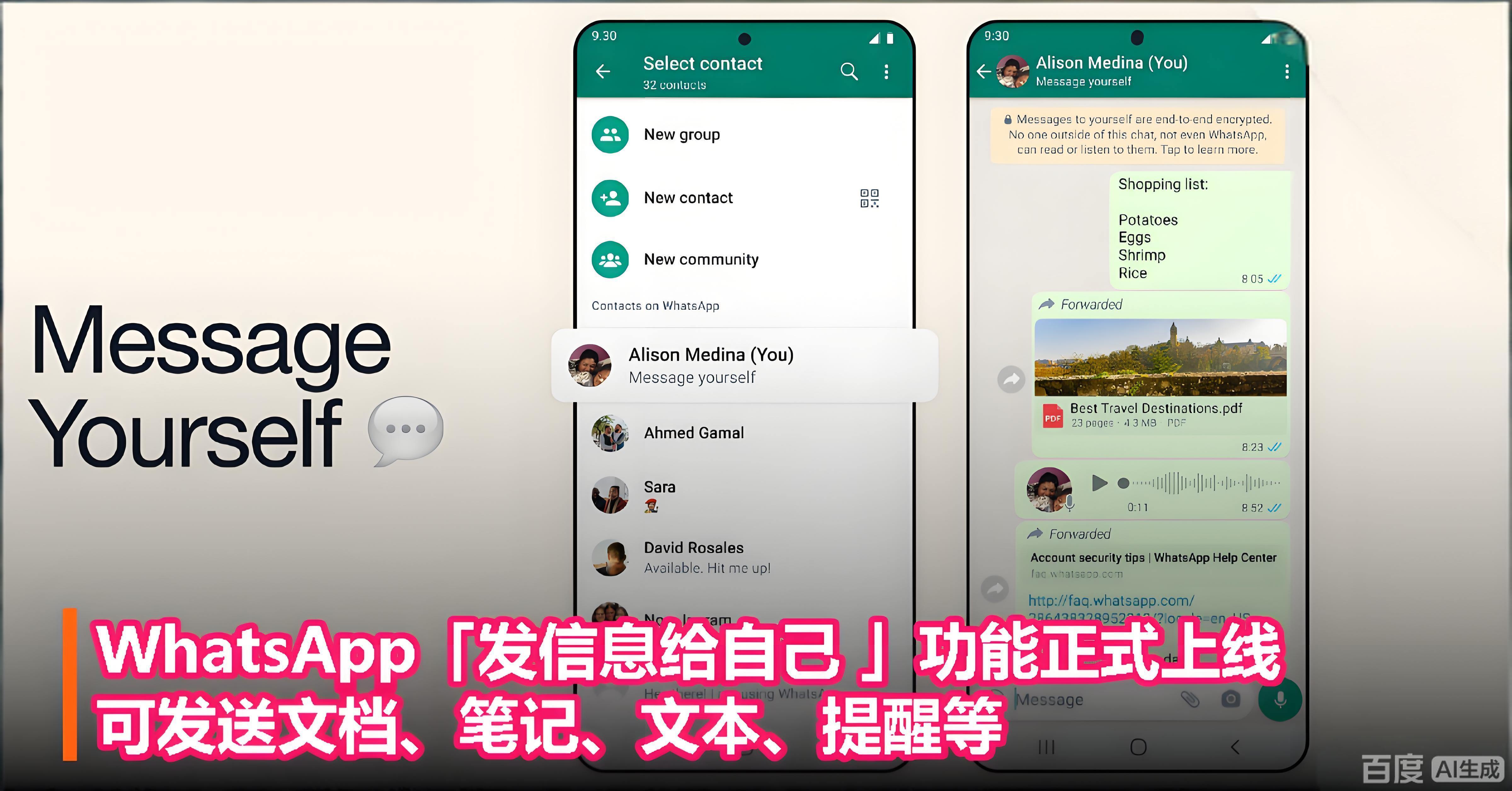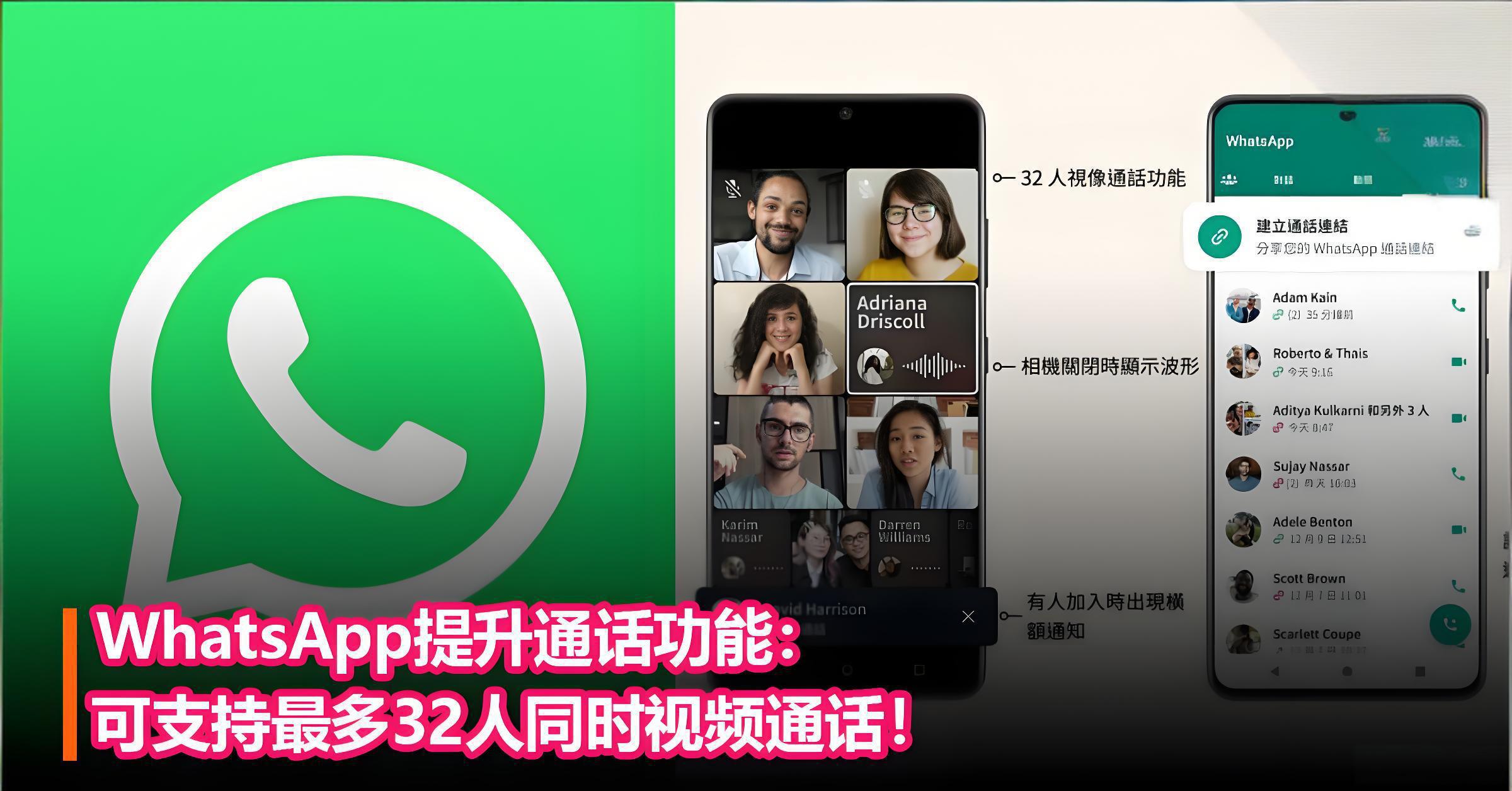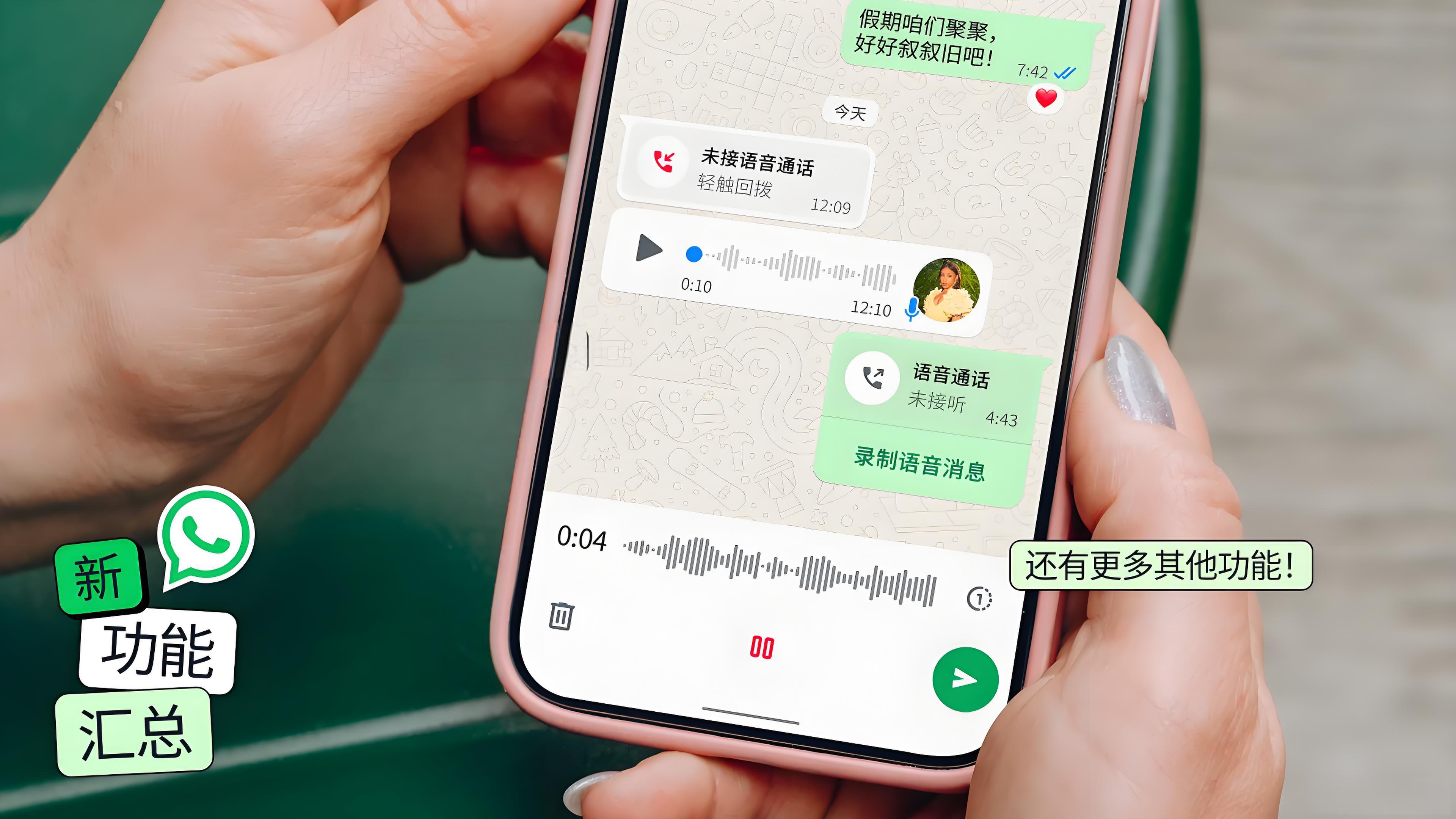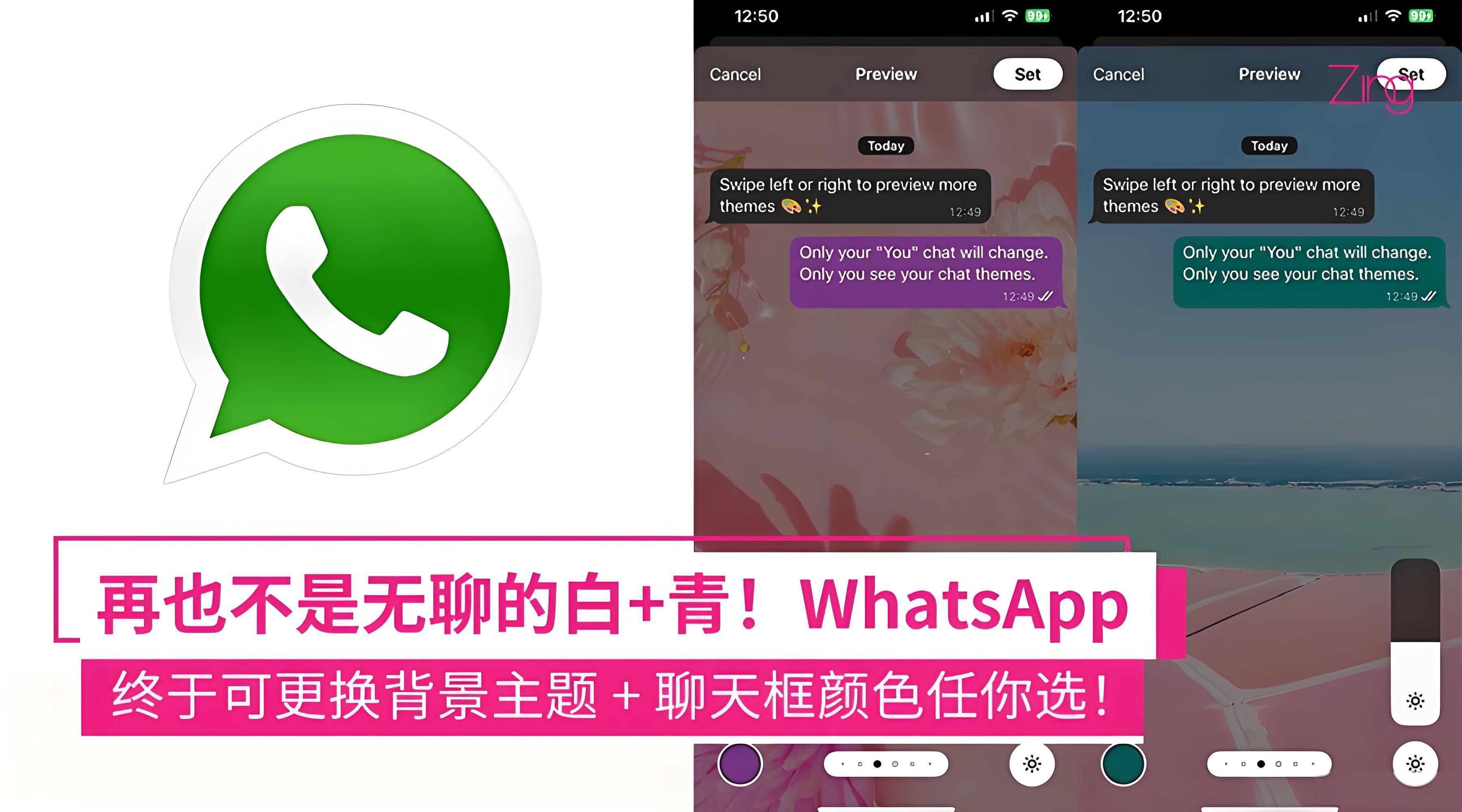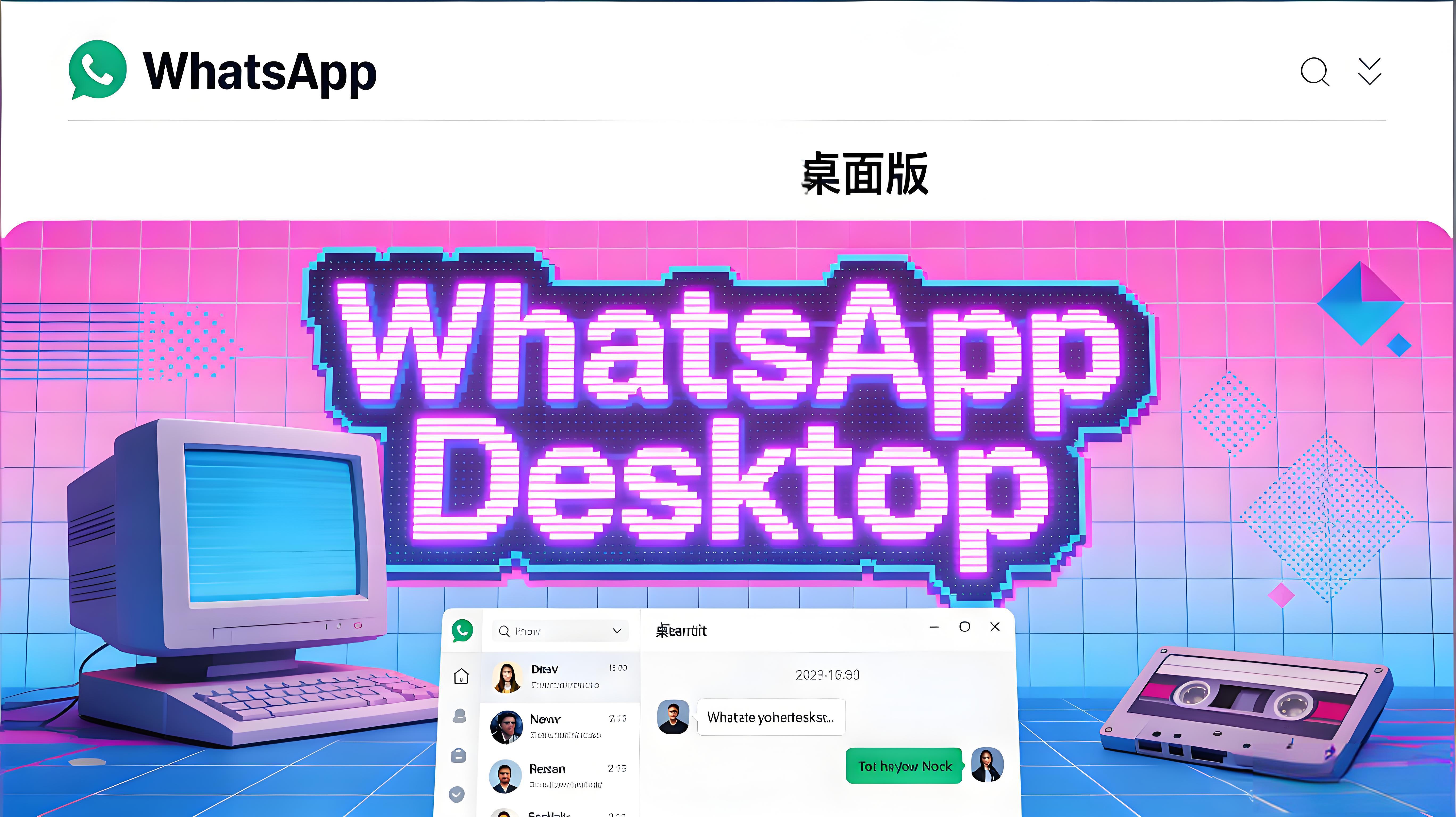WhatsApp通話記錄檢視方法,新手必看
要檢視WhatsApp通話記錄,請開啟WhatsApp應用,進入“通話”標籤頁。在這裡,你可以看到所有的語音和視訊通話記錄。點選任何通話記錄以檢視詳情,包括時間、持續時長和通話型別。

Table of Contents
Toggle如何檢視WhatsApp通話記錄?
檢視語音通話記錄的方法
-
開啟WhatsApp應用:首先,啟動你的WhatsApp應用,並進入主螢幕。在螢幕底部,你會看到“通話”標籤頁,點選它進入通話記錄頁面。
-
瀏覽通話記錄:在“通話”頁面,所有的語音通話記錄會按時間順序顯示。預設情況下,最新的通話記錄會出現在列表頂部。如果你有很多通話記錄,可以向下滾動頁面檢視更早的記錄。
-
點選檢視詳情:在列表中選擇一個通話記錄,點選它後,你可以看到該通話的詳細資訊。通常包括對方的名稱、通話時間、通話持續時長以及是入站還是出站通話。你還可以透過點選對方的頭像或號碼,檢視更多的聯絡資訊。
檢視視訊通話記錄的方法
-
視訊通話顯示方式:視訊通話和語音通話會顯示在同一個列表中,但是視訊通話會有一個專門的影片圖示,在每條通話記錄的右上角顯示。這個圖示可以幫助你區分語音通話和視訊通話。
-
瀏覽視訊通話記錄:在“通話”頁面,你可以看到所有的通話記錄,找到帶有影片圖示的記錄。視訊通話通常會在與對方通話時的頭像旁顯示小影片圖示,幫助你快速識別。
-
點選檢視詳情:點選任何一條視訊通話記錄,你將進入該通話的詳細資訊頁面。你可以看到通話的開始時間、結束時間、持續時長以及通話方式(視訊通話)。在通話記錄的詳細資訊中,也可以看到是否為成功接通的視訊通話或未接通的記錄。
如何檢視通話詳情和時長
-
點選通話記錄檢視詳細資訊:在“通話”頁面,找到你感興趣的通話記錄並點選進入。
-
檢視通話詳情:進入詳情頁面後,你會看到關於通話的具體資訊。這裡會顯示通話時間、日期、持續時長(通常以分鐘和秒為單位)、對方聯絡人或號碼等資訊。
-
檢視時長:所有的語音和視訊通話記錄都會顯示持續時長。對於語音通話,你可以看到從開始到結束的實際時長;對於視訊通話,時長也是一樣以分鐘計量,幫助你清楚瞭解每次通話的時間花費。

WhatsApp通話記錄刪除與恢復
如何刪除WhatsApp通話記錄
-
手動刪除單條記錄:開啟WhatsApp應用,進入“通話”頁面,找到你想刪除的通話記錄。長按該記錄,直到出現選項,選擇“刪除”來移除該通話記錄。
-
刪除所有通話記錄:如果你希望刪除所有的通話記錄,可以進入“設定”,然後選擇“聊天”選項。在聊天設定中,點選“清除聊天記錄”選項,然後選擇清除所有通話記錄。
-
刪除後確認:一旦刪除了通話記錄,它將從你的WhatsApp歷史記錄中永久移除。請注意,刪除的記錄無法透過常規方法恢復。
刪除後如何恢復通話記錄
-
恢復已刪除的記錄:通常,刪除的通話記錄無法直接恢復。但如果你之前有進行過備份,可以透過恢復備份來找回已刪除的記錄。
-
從WhatsApp備份恢復:進入WhatsApp設定,點選“聊天”選項,再選擇“聊天備份”。如果備份中包含了你刪除的記錄,可以解除安裝並重新安裝WhatsApp後,透過恢復備份來恢復刪除的通話記錄。
-
注意備份時間:恢復備份時,務必選擇最近一次有效備份的時間。如果備份日期過早,可能會導致部分較新的通話記錄無法恢復。
使用雲備份恢復通話記錄的方法
-
確保已啟用雲備份:WhatsApp提供了透過Google Drive(安卓裝置)或iCloud(iOS裝置)備份聊天記錄和通話記錄的功能。在恢復通話記錄前,請確保你已經在設定中啟用了雲備份,並且備份包含了通話記錄。
-
恢復備份步驟:首先,確保你使用的是相同的電話號碼和裝置,然後解除安裝並重新安裝WhatsApp。安裝後,開啟應用並進行號碼驗證,系統會提示你恢復備份。選擇恢復備份,恢復過程中,通話記錄會被恢復到應用中。
-
備份和恢復時注意事項:恢復備份時,備份中的所有資料將被恢復,包括聊天記錄、媒體檔案和通話記錄。如果你選擇了從Google Drive或iCloud恢復,請確保網路連線穩定,避免恢復過程中發生中斷。

WhatsApp通話記錄與裝置同步
如何在多個裝置上檢視通話記錄
-
透過WhatsApp Web同步:要在多個裝置上檢視通話記錄,可以透過WhatsApp Web來同步。在電腦或其他裝置上開啟瀏覽器,訪問web.whatsapp.com,然後掃描QR碼與手機上的WhatsApp應用連線。透過這種方式,你可以在電腦上檢視通話記錄和聊天內容。
-
透過多裝置功能同步:WhatsApp的多裝置功能允許你在沒有手機連線的情況下使用WhatsApp。在這種模式下,你可以在多個裝置上同時檢視通話記錄,只要你在設定中啟用了該功能。
-
保證網路連線正常:使用多個裝置檢視通話記錄時,確保每個裝置的網路連線正常,WhatsApp的同步功能需要穩定的網際網路連線以保持資料的即時更新。
同步WhatsApp通話記錄到新裝置
-
使用備份恢復通話記錄:在切換到新裝置時,最常見的同步方法是透過備份恢復。確保在舊裝置上啟用了雲備份(Google Drive或iCloud),然後在新裝置上安裝WhatsApp並進行賬號驗證。完成驗證後,系統會提示你恢復備份,包括所有的通話記錄。
-
透過Google Drive或iCloud同步:在安卓裝置上,通話記錄會透過Google Drive備份;在iPhone上,則透過iCloud進行備份。你可以在設定中檢視和管理你的備份,確保備份日期最新,以便在新裝置上同步最新的通話記錄。
-
注意號碼和賬戶一致性:確保在新裝置上使用與舊裝置相同的電話號碼和賬戶資訊,這樣才能成功同步通話記錄和其他聊天內容。
WhatsApp通話記錄在不同平臺上的表現
-
安卓與iOS平臺的差異:儘管WhatsApp在安卓和iOS平臺上都可以檢視通話記錄,但兩者在資料同步方面有些許差異。安卓裝置依賴Google Drive進行備份,而iPhone則使用iCloud。此外,通話記錄的顯示方式和介面可能會有所不同。
-
跨平臺同步的限制:目前,WhatsApp的通話記錄只能透過同一作業系統的裝置進行完整同步。例如,安卓裝置之間的通話記錄可以無縫同步,但安卓與iOS裝置之間的通話記錄並不直接同步。你需要透過備份恢復來實現資料的遷移。
-
在多個裝置上檢視表現:在不同平臺和裝置上檢視通話記錄時,WhatsApp會根據作業系統和裝置型別的不同,呈現稍微不同的介面和功能。安卓裝置通常支援更多的同步選項,而iOS裝置在隱私保護方面可能更加嚴格,部分功能的實現上可能有限制。
WhatsApp通話記錄的隱私設定
隱藏或刪除特定通話記錄
-
手動刪除通話記錄:開啟WhatsApp,進入“通話”標籤頁,找到你希望刪除的通話記錄。長按該記錄,點選刪除選項。這將刪除通話記錄,但只會影響本裝置上的歷史記錄,其他裝置上的記錄不會受影響。
-
清除所有通話記錄:若你希望清除所有通話記錄,可以進入WhatsApp設定,選擇“聊天”選項,然後選擇“清除聊天記錄”。在此頁面,選中“清除所有通話記錄”選項以刪除所有記錄。
-
隱藏記錄的方法:WhatsApp並未提供直接隱藏通話記錄的功能,但透過刪除記錄或清除歷史,你可以間接達到隱藏通話記錄的目的。此外,透過設定聊天隱私,你也能控制誰可以看到你的線上狀態和資料,從而間接影響誰能看到你的通話記錄。
管理誰能檢視你的通話記錄
-
控制線上狀態的可見性:WhatsApp允許你設定誰可以看到你的線上狀態。進入“設定”>“隱私”>“最後一次看到的時間”選項,你可以選擇“所有人”、“我的聯絡人”或“沒有人”,確保只有你信任的人能夠看到你的線上狀態,從而控制誰能看到你是否正在接聽電話。
-
控制個人資料照片和狀態可見性:你可以為個人資料照片、狀態和“最後一次看到”設定許可權,避免不希望的聯絡人檢視到你的活動資訊。透過設定“我的聯絡人”或特定聯絡人限制,保護自己的隱私。
-
限制誰能看到通話記錄的訪問:儘管WhatsApp不允許你直接限制通話記錄的訪問,但你可以透過設定WhatsApp的隱私選項,間接限制誰能與你交流或檢視你的活動。透過這些設定,你能減少某些聯絡人訪問你通話記錄的可能性。